Nguyễn Tùng Châu
New member
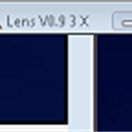
Ứng dụng thiết kế đồ họa kỹ thuật Lens là gì?
trong lĩnh vực công nghệ, phần mềm Lens là một công cụ quan trọng giúp quản lý và tối ưu hóa hệ thống. Lens là một ứng dụng đáng tin cậy cho các nhà phát triển và quản trị viên hệ thống để kiểm soát các môi trường đám mây và hệ thống Kubernetes của họ. Với các tính năng mạnh mẽ như giám sát, gỡ lỗi, theo dõi và kiểm soát, Lens giúp người dùng dễ dàng quản lý và tối ưu hóa các ứng dụng và hệ thống của họ.Với giao diện người dùng thân thiện và dễ sử dụng, Lens giúp người dùng tiết kiệm thời gian và công sức trong việc quản lý các môi trường phức tạp. Lens cung cấp các công cụ cần thiết để theo dõi, phân tích và tối ưu hóa hiệu suất cho các ứng dụng và hệ thống. Với Lens, bạn có thể quản lý các tài nguyên của mình một cách hiệu quả và xác định các vấn đề tiềm ẩn một cách nhanh chóng. Sử dụng Lens để nâng cao hiệu suất và đảm bảo sự ổn định của hệ thống của bạn.
Đặc điểm và ứng dụng của Lens - Ứng dụng thiết kế đồ họa kỹ thuật
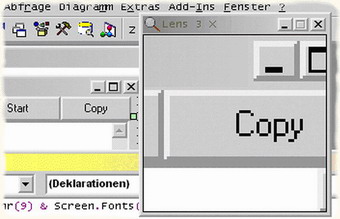
Các bước cài đặt Lens
Hướng dẫn cài đặt phần mềm LensLens là một phần mềm quản lý cụm Kubernetes với giao diện đồ họa người dùng. Lens giúp bạn dễ dàng kiểm tra và điều khiển các tài nguyên trong cụm Kubernetes một cách thuận tiện.
Bước 1: Tải xuống phần mềm Lens
- Truy cập trang web chính thức của Lens: https://k8slens.dev/
- Nhấp vào nút "Download", sau đó chọn phiên bản phù hợp với hệ điều hành của bạn (Windows, macOS hoặc Linux).
Bước 2: Cài đặt Lens trên hệ điều hành của bạn
a) Trên Windows:
- Sau khi tải xuống, nhấp đúp vào tệp tin cài đặt (.exe) đã tải xuống.
- Chấp nhận các điều khoản và điều kiện cài đặt.
- Chọn vị trí cài đặt và nhấn "Next".
- Nhấp "Install" để bắt đầu quá trình cài đặt.
- Khi quá trình cài đặt hoàn tất, nhấp "Finish" để khởi chạy Lens.
b) Trên macOS:
- Sau khi tải xuống, mở tệp tin cài đặt (.dmg).
- Kéo ứng dụng Lens vào thư mục "Applications".
- Mở ứng dụng Lens từ thư mục "Applications".
c) Trên Linux:
- Sau khi tải xuống, mở Terminal của bạn.
- Di chuyển đến thư mục chứa tệp tin Lens đã tải xuống.
- Thực thi lệnh `sudo dpkg -i [tên-tệp-tin.deb]` để cài đặt Lens.
- Nhập mật khẩu quản trị viên nếu được yêu cầu.
- Khi quá trình cài đặt hoàn tất, nhập lệnh `lens` để khởi động Lens.
Bước 3: Sử dụng Lens
Sau khi cài đặt và khởi chạy Lens, bạn có thể thêm cụm Kubernetes của mình bằng cách nhập các chi tiết cần thiết (địa chỉ, thông tin xác thực, v.v.). Sau đó, Lens sẽ hiển thị tất cả các tài nguyên của cụm Kubernetes của bạn trong giao diện người dùng thân thiện.
Đó là một ví dụ về cách cài đặt phần mềm Lens trên hệ điều hành của bạn. Hãy tận hưởng sự tiện ích mà Lens mang lại trong việc quản lý và kiểm soát các cụm Kubernetes của bạn.
---------------------------------
LINK Ứng dụng thiết kế đồ họa kỹ thuật Lens GG DRIVE: LINK A
LINK Ứng dụng thiết kế đồ họa kỹ thuật Lens GG DRIVE: LINK DỰ PHÒNG
Link đã để lâu và có tuổi hoặc có thể đã bị thay đổi. Hãy liên hệ Admin với thông tin bên dưới NẾU KHÔNG tải được phần mềm hoặc KHÔNG truy cập được link.
Hãy liên hệ Admin để được hỗ trợ và lấy code kích hoạt bản quyền
Zalo: 0976215931Facebook: https://www.facebook.com/dngnm
---------------------------------
Chương trình liên quan đến Ứng dụng thiết kế đồ họa kỹ thuật Lens:
- MAGIX Page & Layout Designer
- Sothink Logo Maker Pro
- Amethyst DWF-2-DWG
- ...

